윈도우를 새로 고치거나 청소 설치하는 방법 (새로 고침 도구 없이)
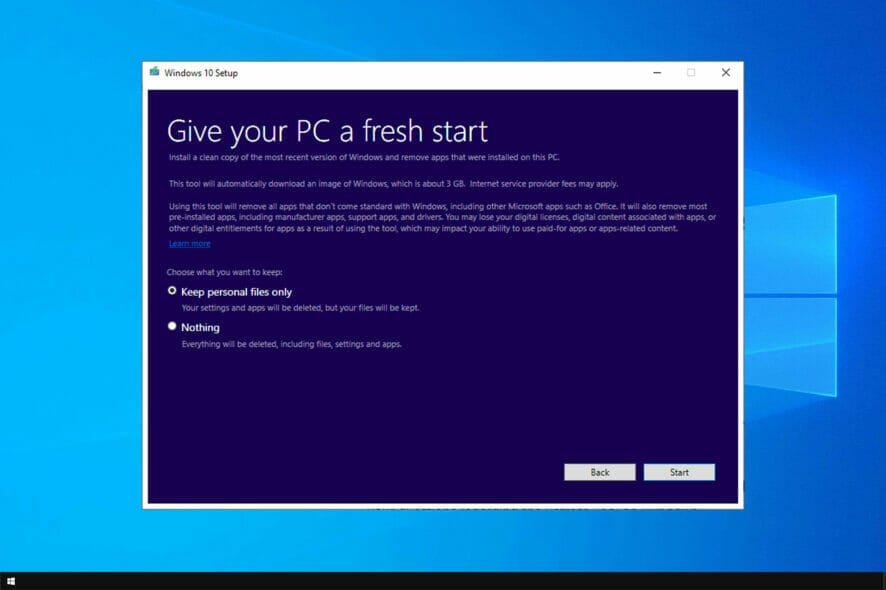 윈도우 컴퓨터에서 문제가 발생하고 있다면, 그 원인은 다양한 병목 현상, 불필요한 프로그램 및 컴퓨터 성능을 저하시킬 수 있는 설정 때문일 수 있습니다. 간단한 해결책 중 하나는 윈도우 새로 고침 도구를 다운로드하는 것입니다.
윈도우 컴퓨터에서 문제가 발생하고 있다면, 그 원인은 다양한 병목 현상, 불필요한 프로그램 및 컴퓨터 성능을 저하시킬 수 있는 설정 때문일 수 있습니다. 간단한 해결책 중 하나는 윈도우 새로 고침 도구를 다운로드하는 것입니다.
문제는 윈도우 새로 고침 도구가 더 이상 사용자에게 다운로드할 수 없다는 것입니다. 하지만 여전히 같은 편리함으로 같은 작업을 수행할 수 있습니다. 그럼 알아봅시다!
윈도우 새로 고침 도구는 무엇을 하나요? 새로 고침은 윈도우를 재설치하는 것을 의미하지만, 파일과 설치된 앱(Microsoft Store의 것과 OS와 함께 제공된 것 모두)을 유지합니다.
다음은 윈도우에서 새로 고침으로 해결할 수 있는 몇 가지 문제입니다:
- 손상된 시스템 파일 - 손상된 시스템 파일은 많은 문제의 원인이 되어 OS의 기능에 상당한 영향을 미칠 수 있습니다.
- 윈도우 업데이트 문제 - 업데이트 오류는 윈도우에서 흔한 발생은 아니지만 OS의 성능에 영향을 미치고 PC를 위험에 처하게 할 수 있습니다.
- 앱 실행 또는 런칭 불가 - 종종 잘못 구성된 설정이나 기타 근본적인 원인이 앱의 실행을 방해할 수 있으며, 새로 고침은 확실한 해결책입니다.
새로 고침 도구 없이 윈도우 새로 고침하는 방법은?
1. 설정 앱 사용
-
Windows + I를 눌러 설정 앱을 열고, 업데이트 및 보안을 클릭합니다.
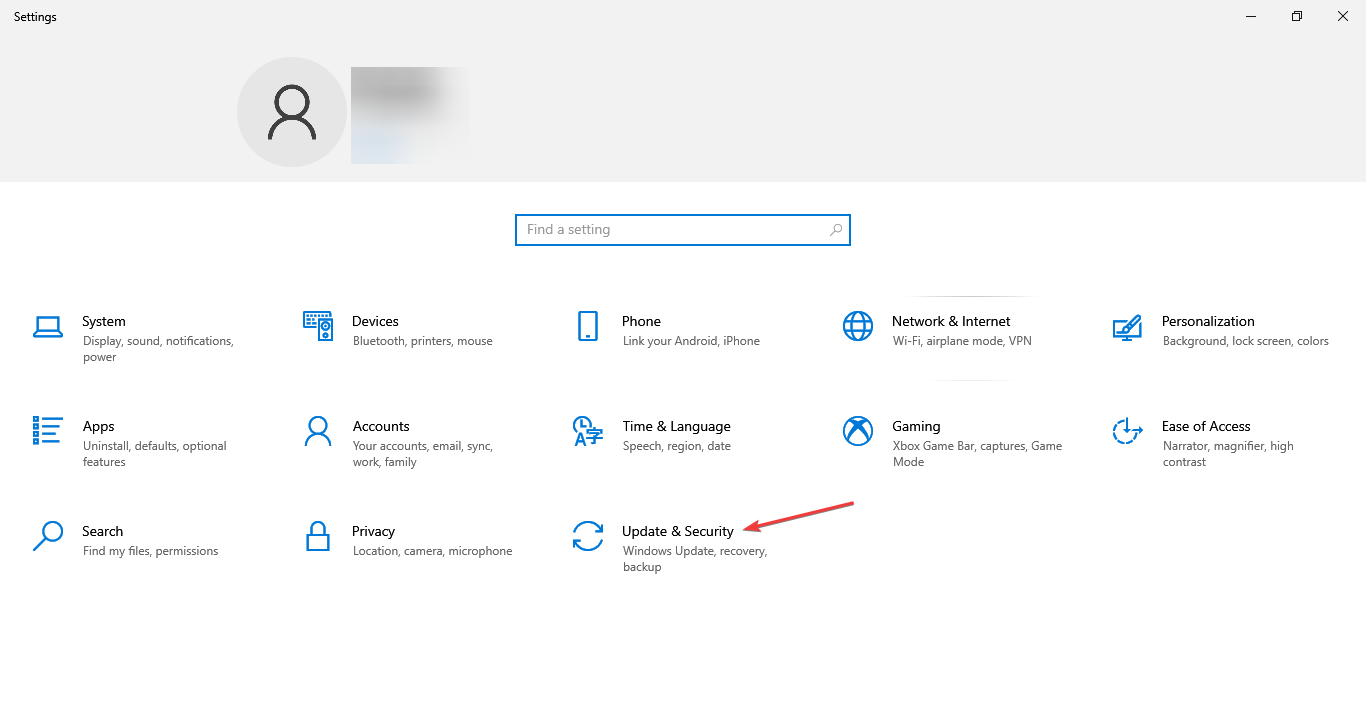
-
이제 복구로 가서 이 PC 초기화 아래의 시작하기를 클릭합니다.
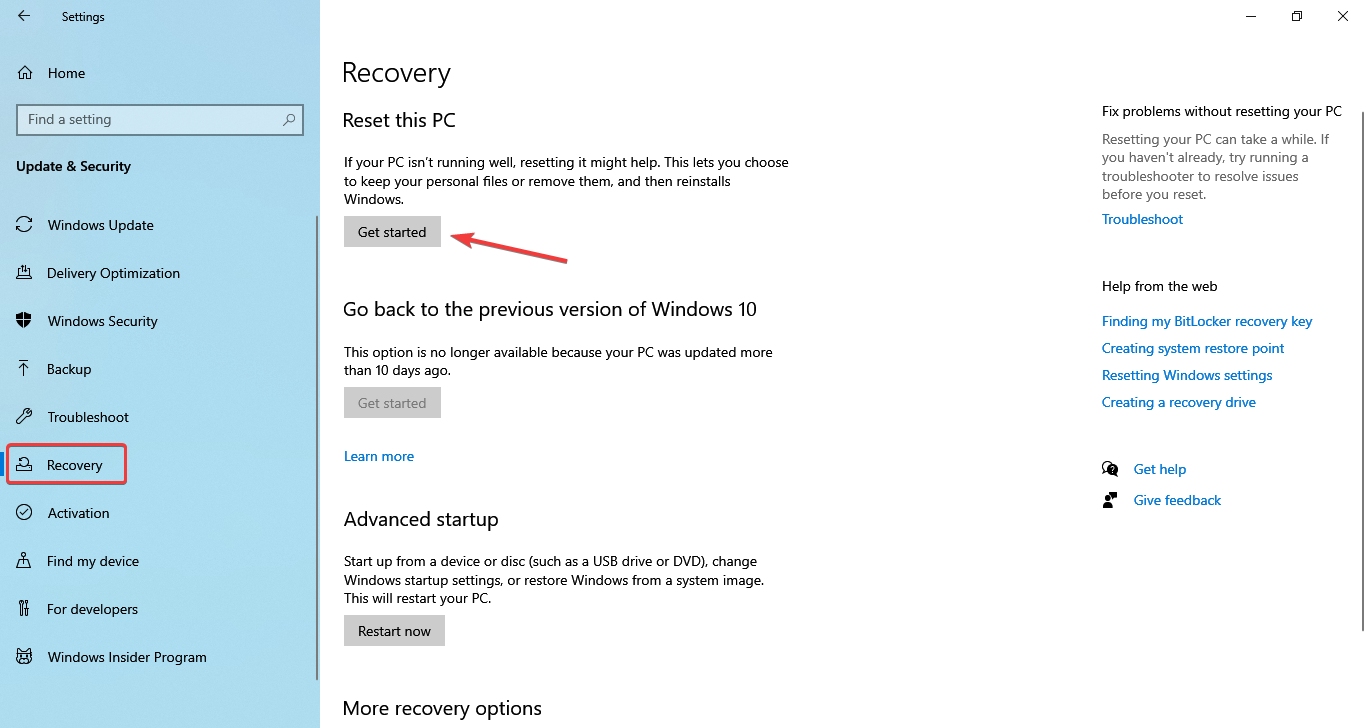
- 개인 파일을 유지할지 삭제할지를 선택하세요. 새로 고침과 유사한 내 파일 유지 옵션을 사용하는 것을 제안합니다.
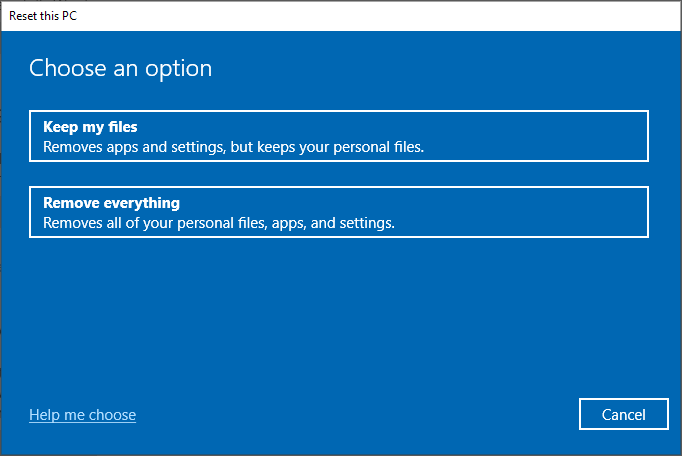
- 이제 어떤 유형의 재설치를 수행할지 선택합니다. 로컬 재설치가 일반적으로 더 빠르므로 이 옵션을 사용하는 것을 권장합니다.
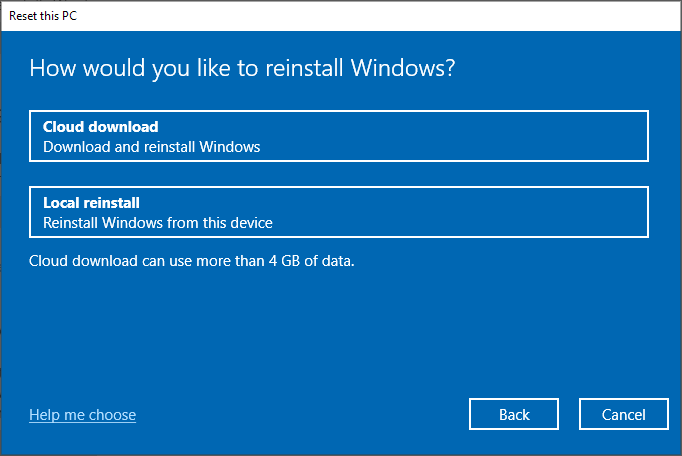
- 화면의 지침에 따라 프로세스를 완료하세요.
윈도우 초기화 유틸리티는 설치된 앱을 제거하지만, 파일은 유지할 것입니다.
2. 인플레이스 업그레이드 수행
-
마이크로소프트의 공식 웹사이트를 방문하여 윈도우 10 미디어 생성 도구를 다운로드합니다.
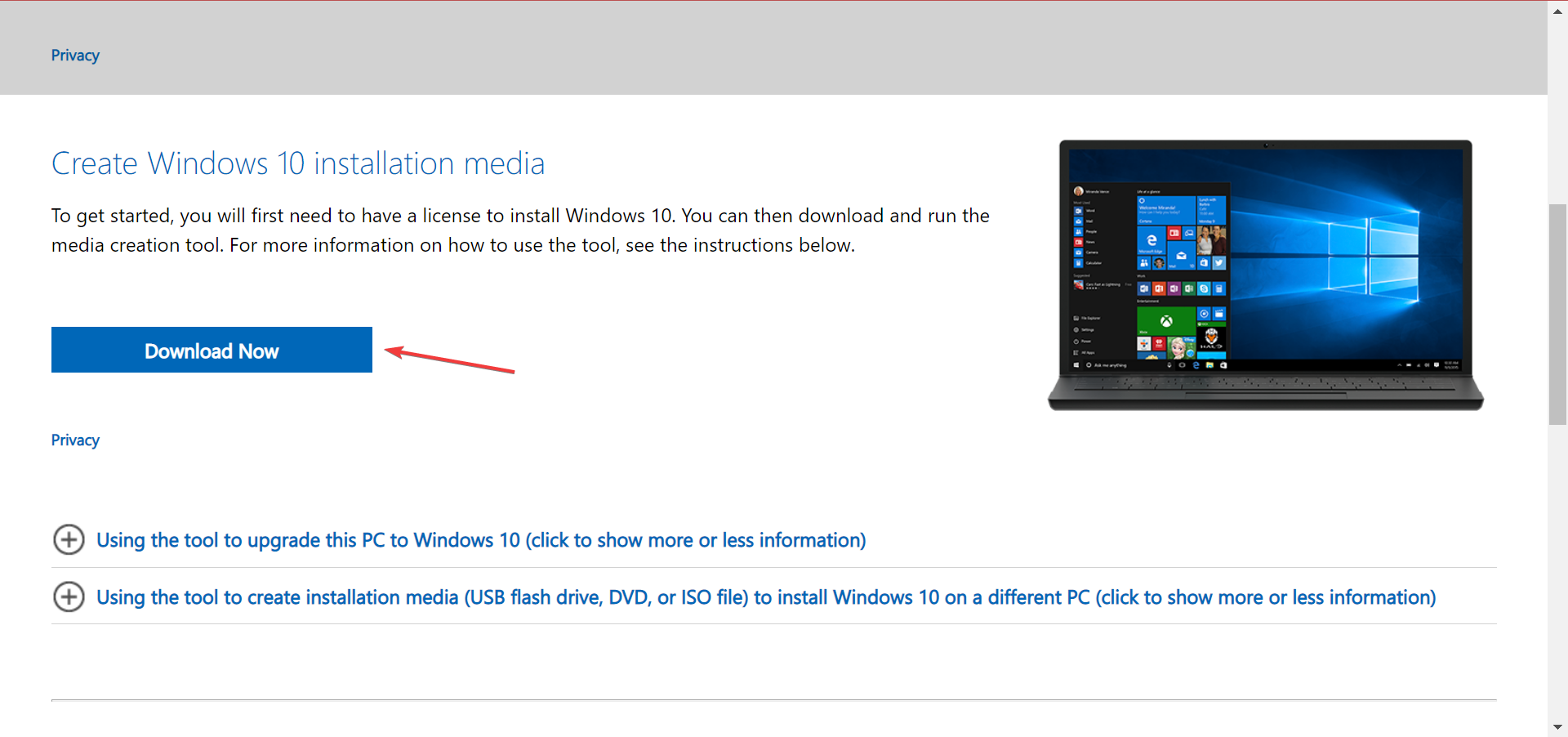
-
파일 다운로드가 완료되면 실행하고, 동의하기를 클릭하여 라이센스 약관에 동의합니다.
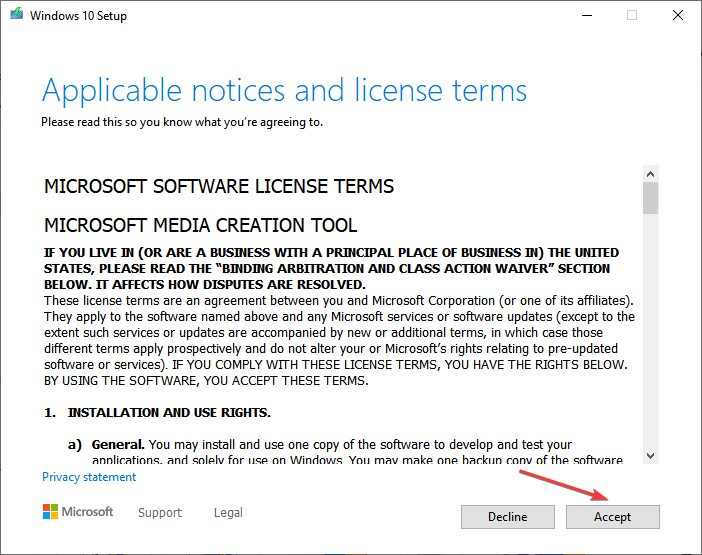
- 지금 이 PC 업그레이드를 선택하고 다음을 클릭합니다.
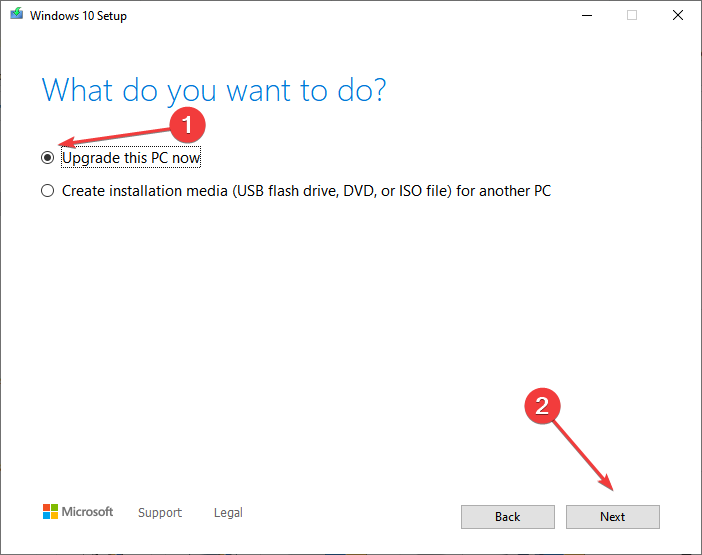
-
이제 설정이 최신 버전의 윈도우 10을 다운로드합니다.
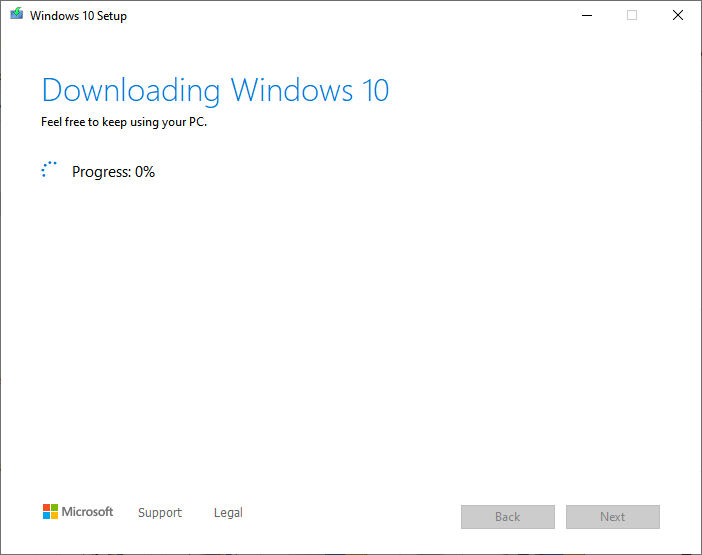
- 설치 준비 화면에 도달하면, 개인 파일 및 앱 유지가 보이는지 확인하고, 보이지 않으면 유지할 항목 변경으로 가서 활성화한 후 설치를 클릭합니다.
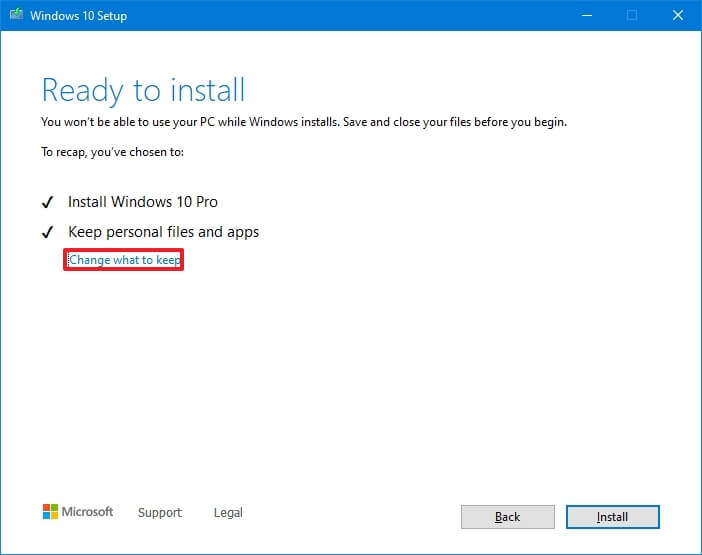
- 화면의 지침에 따라 설정 프로세스를 완료하세요.
인플레이스 업그레이드를 수행하는 것은 윈도우 10의 청결한 설치로 새로 시작할 수 있는 매우 효과적인 방법이며, 윈도우 새로 고침 도구의 완벽한 대안으로 작동합니다. 이를 통해 설치된 앱을 잃지 않게 됩니다. 이 주제에 대해 더 읽어보기
- 윈도우 11 업그레이드 대 청소 설치: 그 차이점은?
- 업그레이드 후 윈도우 10/11을 청소 재설치 할 수 있나요?
- 윈도우 10 빌드 19045.6156이 보안 부팅 업그레이드와 함께 릴리스 미리보기로 출시되었습니다.
- 윈도우 11에서 다이렉트X 진단 도구(dxdiag)를 여는 방법 및 사용 방법
- 윈도우 11에서 Xbox 게임 바를 사용하는 방법 (초보자를 위한 전체 가이드)
- 빙 퀴즈에서 이기는 방법: 항상 정답을 맞추는 쉬운 단계
윈도우 11에서 새로 고침 도구를 사용하는 방법은?
1. 설정 앱 사용
-
Windows + I를 눌러 설정을 열고, 시스템 탭에서 복구를 클릭합니다.
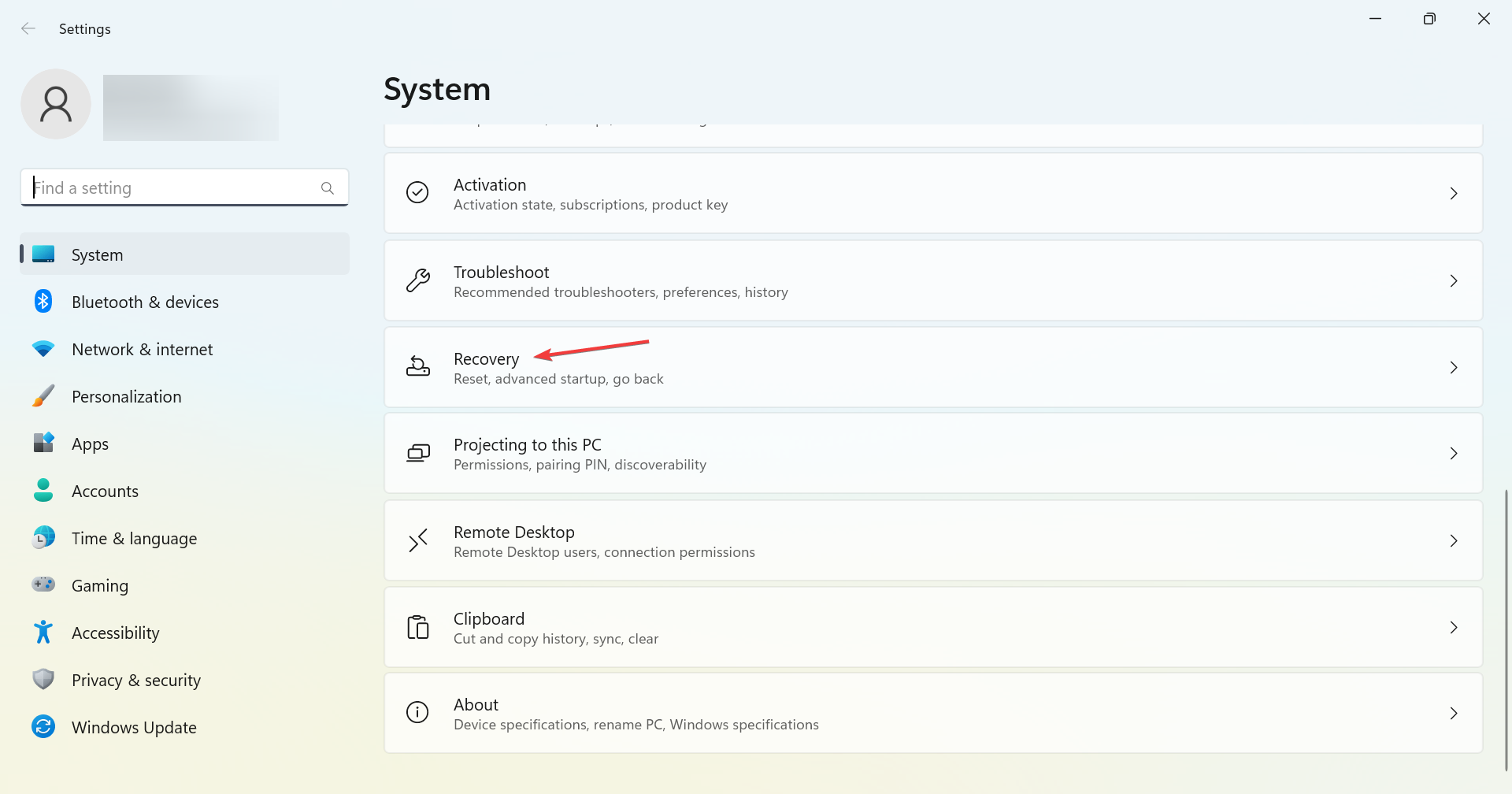
- PC 초기화를 클릭합니다.
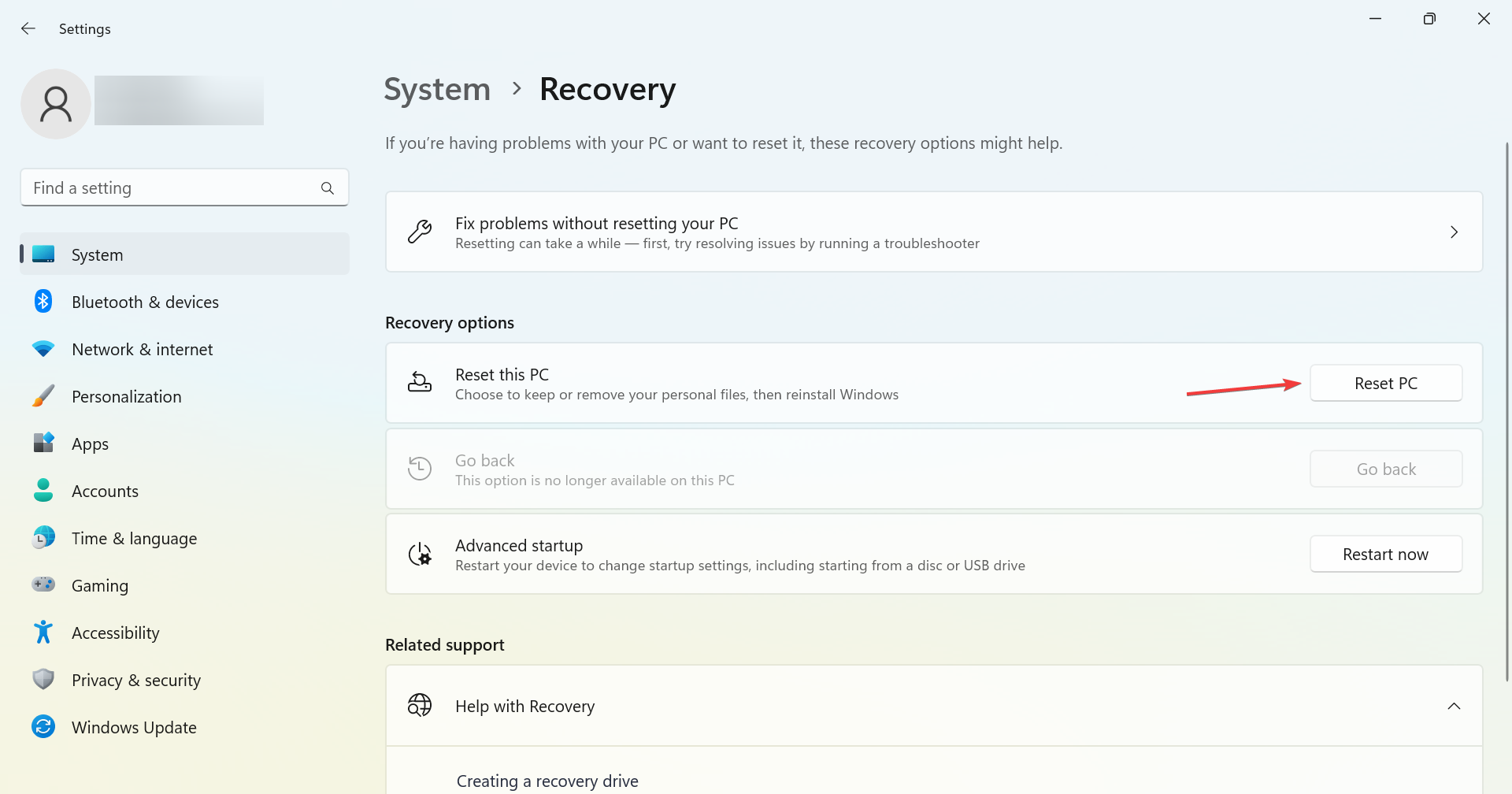
- 내 파일 유지를 선택합니다.
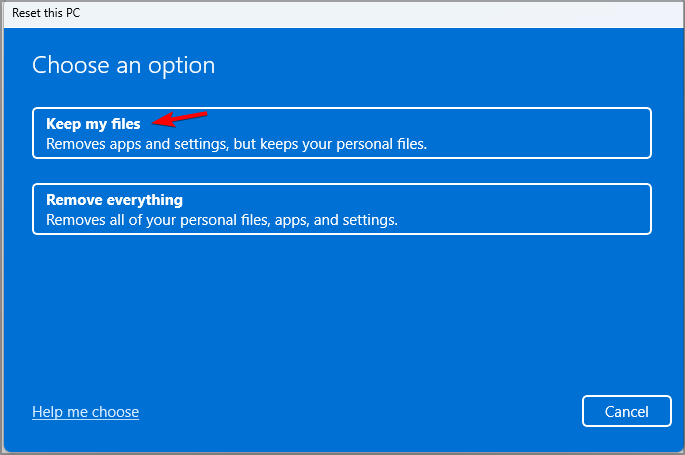
- 이제 재설치 유형을 선택합니다. 다시 한 번, 더 빠르므로 로컬 재설치를 사용하는 것을 권장합니다.
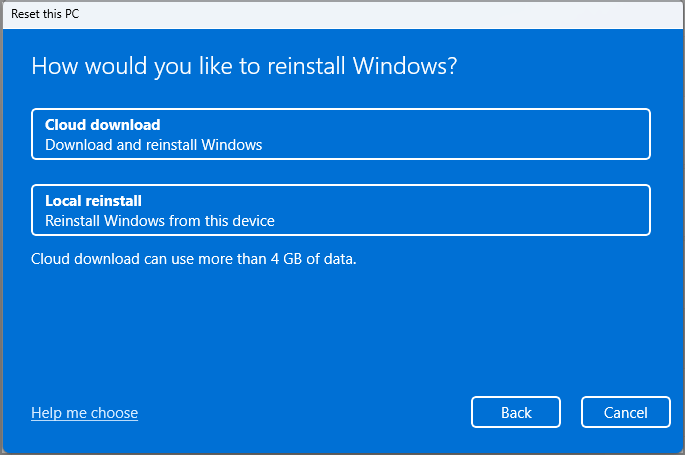
- 화면의 지침에 따라 프로세스를 완료합니다.
2. 인플레이스 업그레이드 수행
-
마이크로소프트의 다운로드 페이지를 방문하여 드롭다운 메뉴에서 적절한 응답을 선택하고 윈도우 11 ISO 파일을 다운로드합니다.
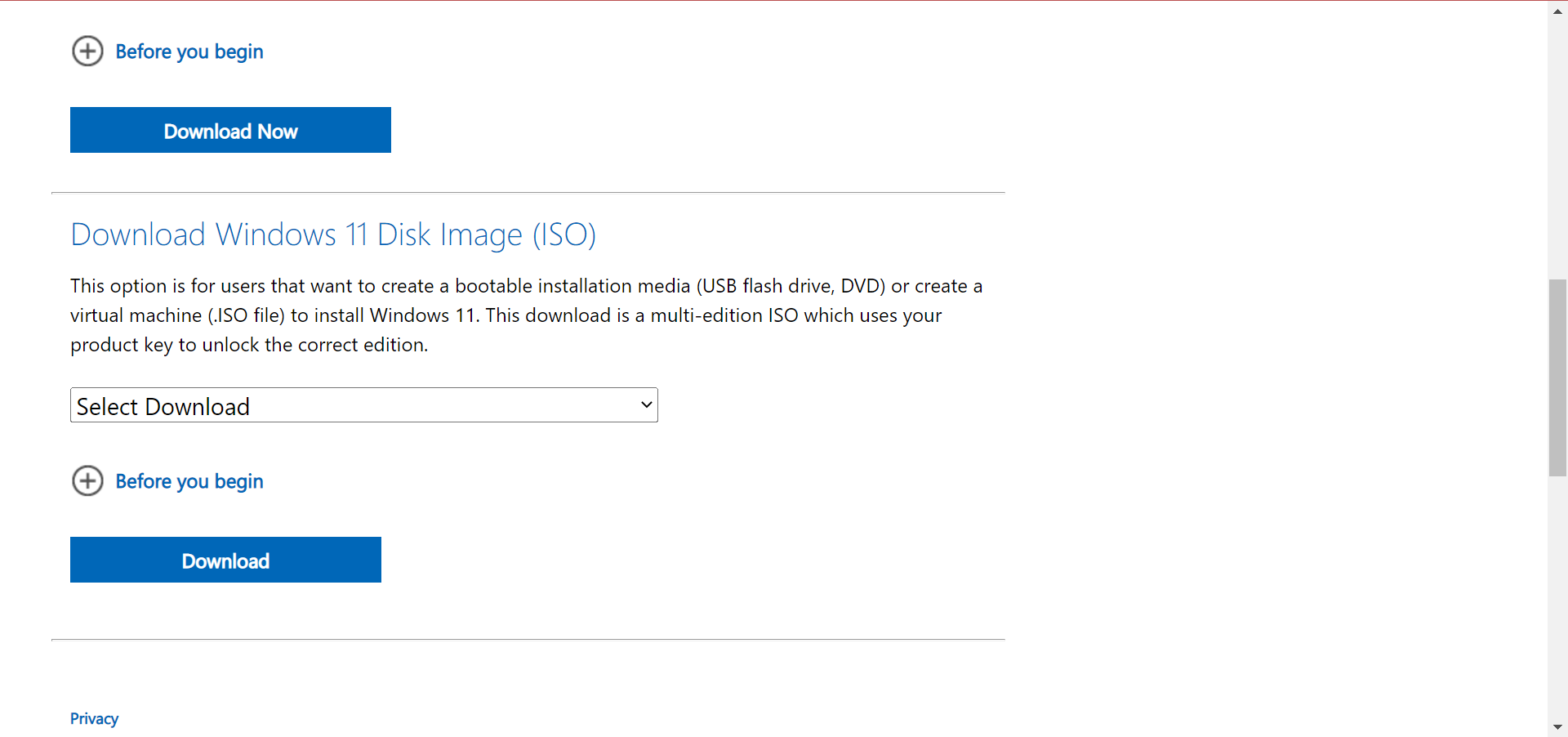
-
다운로드가 완료되면 파일을 실행하고 열기를 클릭합니다.
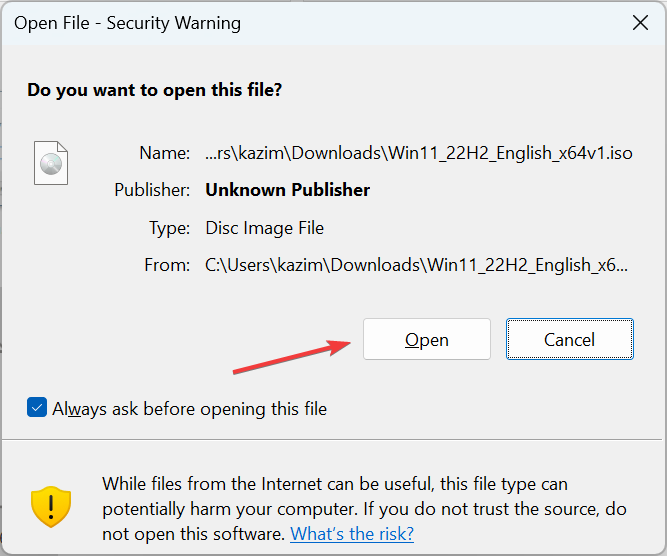
-
이제 setup.exe를 실행합니다.
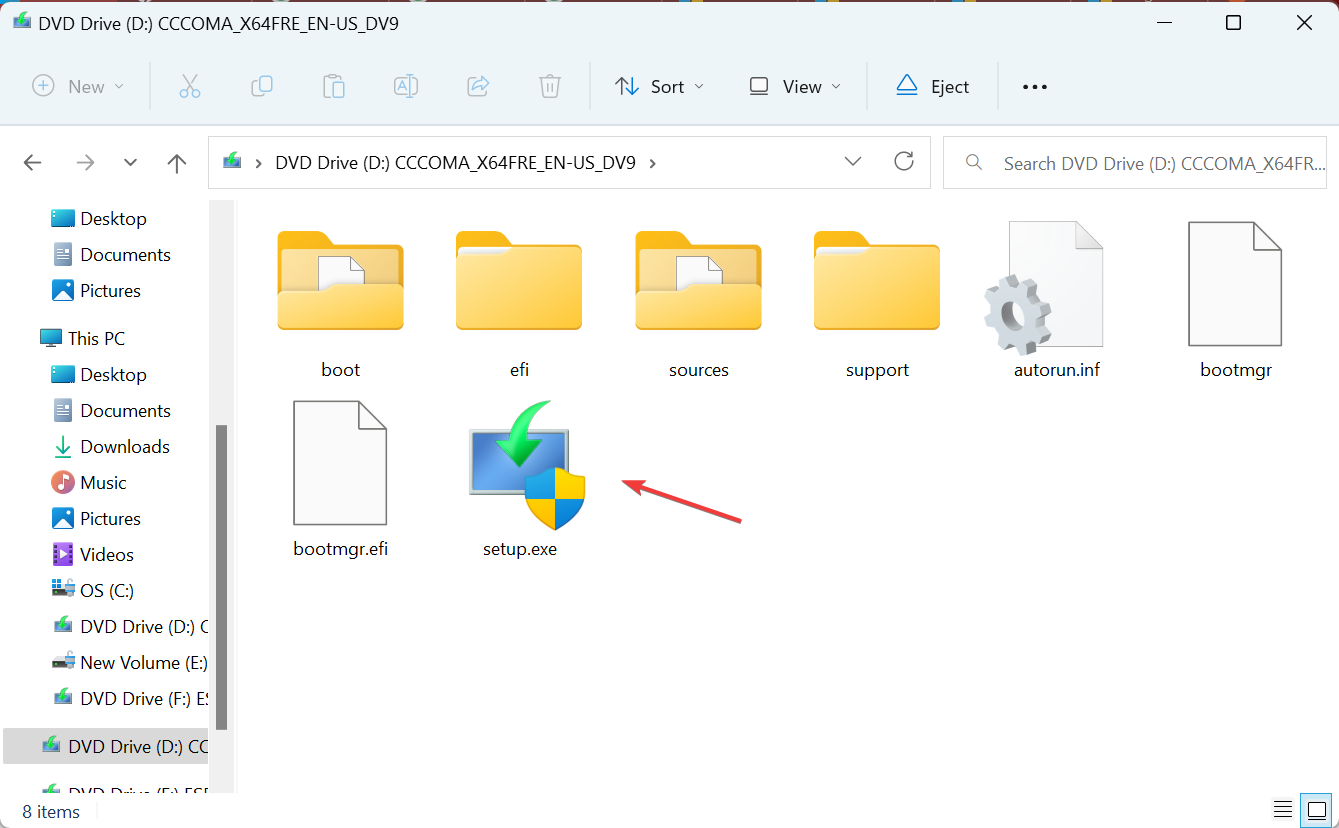
- UAC 프롬프트에서 예를 클릭합니다.
-
윈도우 11 설치에서 설치를 클릭합니다.
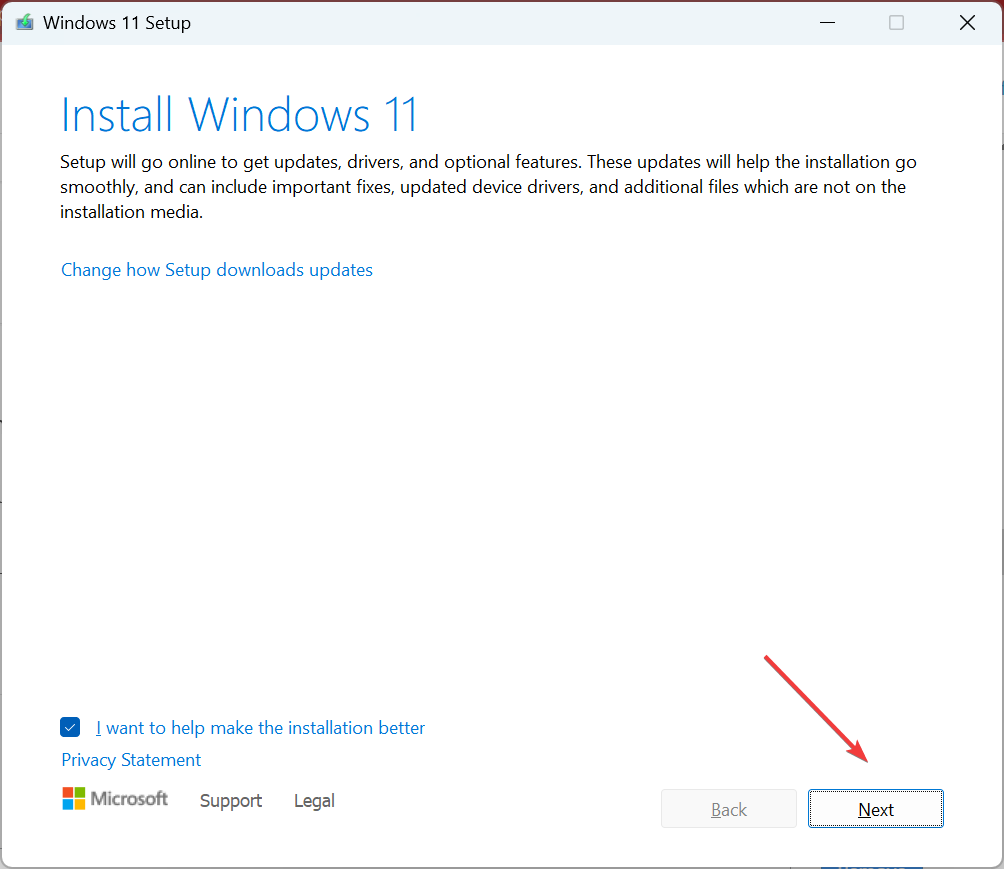
-
이제, 설정이 초기화될 때까지 기다리며, 라이센스 약관에 동의하기 위해 수락을 클릭합니다.
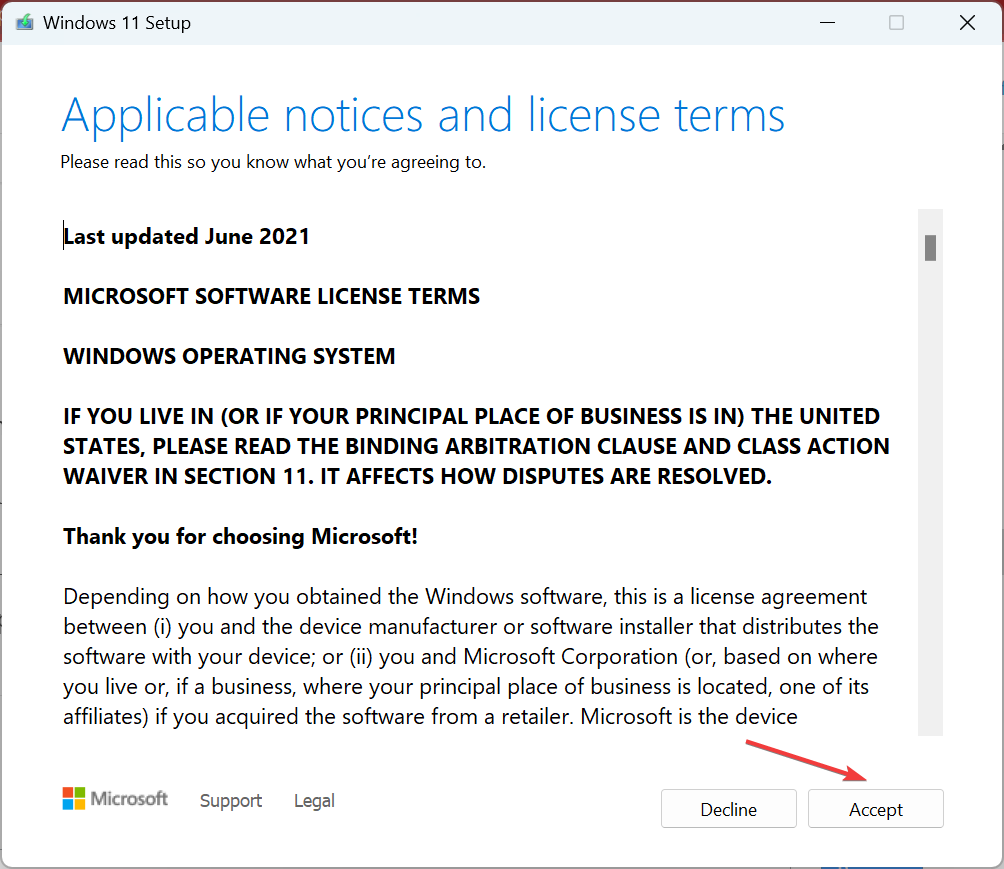
-
마지막으로 모든 것이 정상인지 확인하고, 설정 목록에서 개인 파일 및 앱 유지가 표시되는지 확인한 후 설치를 클릭합니다.
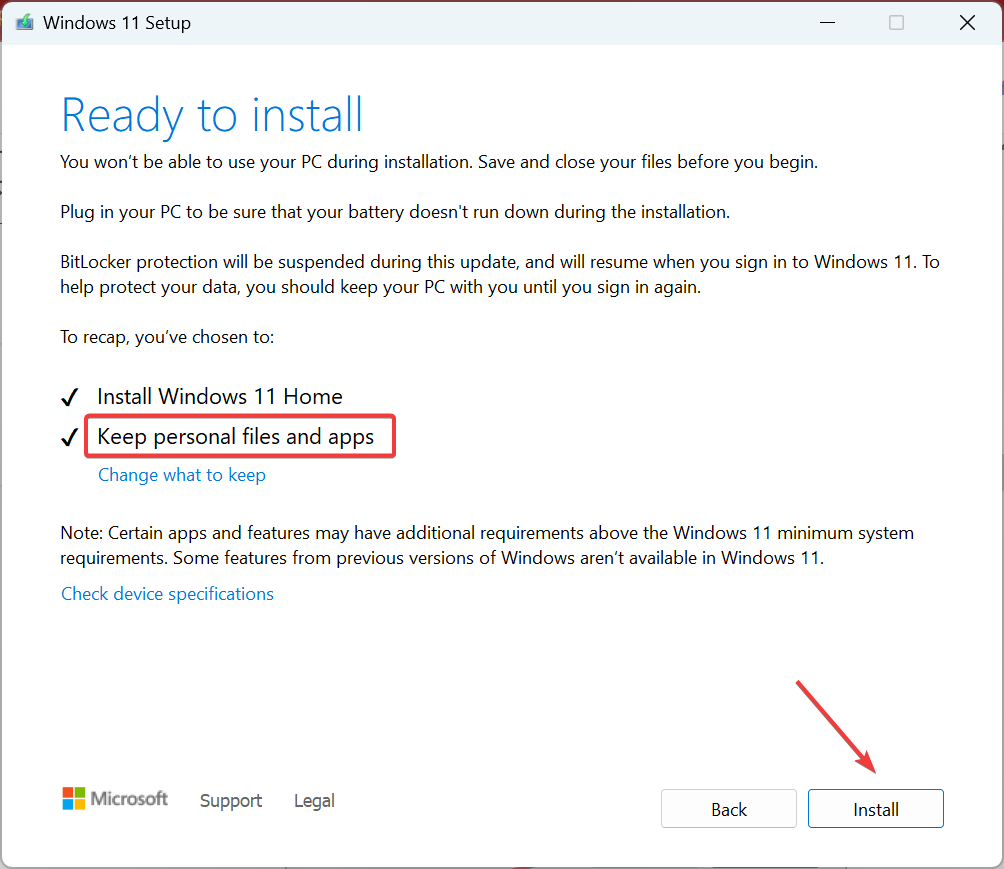
- 설치가 완료될 때까지 기다립니다. 그렇게 오래 걸리지 않을 것이니, 인내심을 가지고 프로세스를 방해하지 마세요.
이게 전부입니다! 이것들은 도구를 다운로드하지 않고도 윈도우 10 및 윈도우 11의 OS를 새로 고칠 수 있는 모든 방법입니다. 그리고 완료되면, 모든 문제는 제거되어야 합니다. 만약 그것이 효과가 없다면, OS의 청소 설치가 필요할 것입니다.
또한, 문제를 해결하는 동안 윈도우 11의 성능을 개선하고 더욱 빠르고 부드럽게 작업을 진행하도록 하세요.
윈도우 설치를 새로 고치는 데 선호하는 방법은 무엇인가요? 아래 댓글 섹션에 알려주세요.











